喜欢使用哨子办公的小伙伴们可以去下文看看在哨子办公中进行审批设置的详细图文教程,相信对大家一定会有所帮助的。
概览
1.在默认表单的基础上,如果需要添加更多表单,点击新建表单
2.默认的表单不可修改
3.自己建立的表单可以进行编辑,启用/停用操作
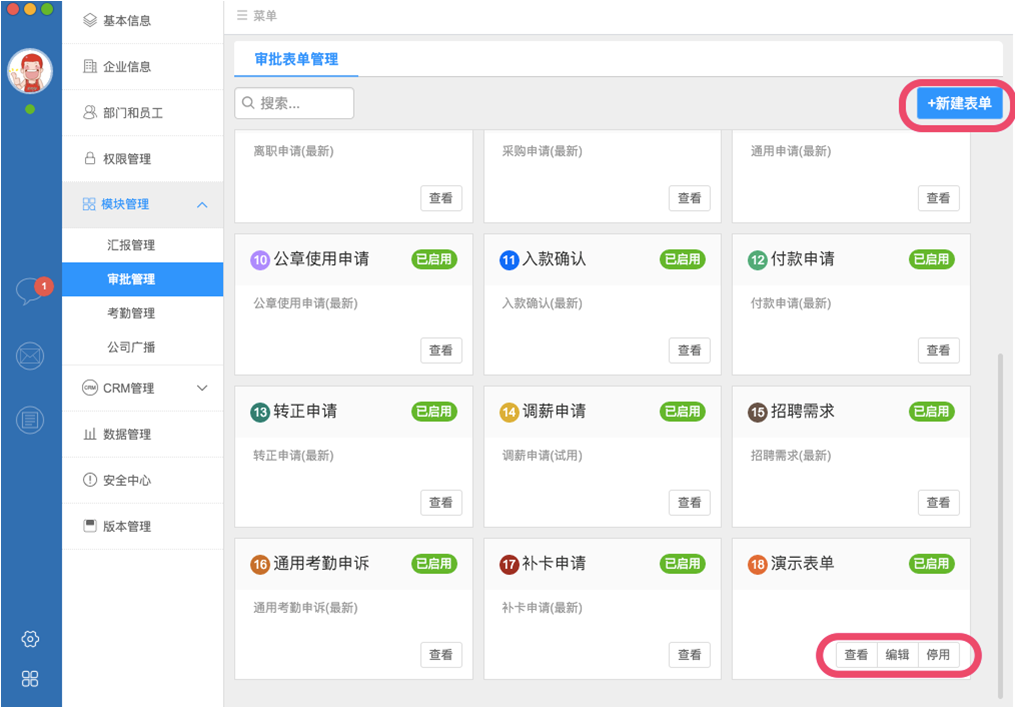
新建审批模板
第一步:基本设置(设置您要添加审批表单的名称)
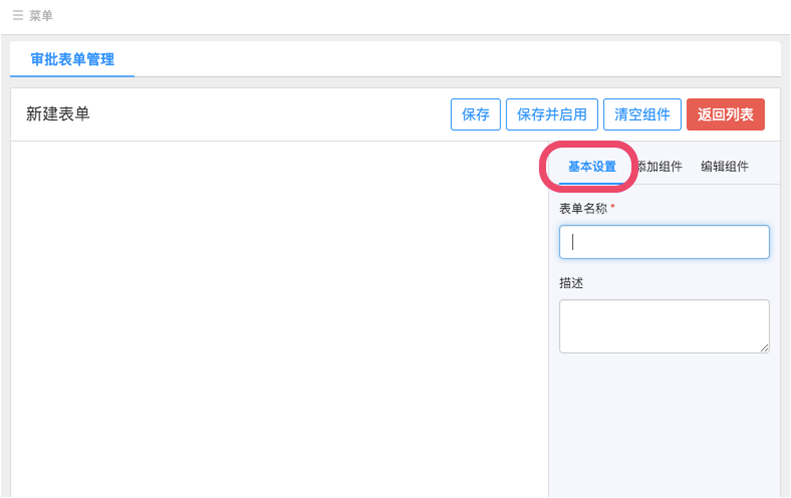
第二步:添加组件(根据您想要添加的表单信息,拖动组件,创建出一个完整的审批表单)
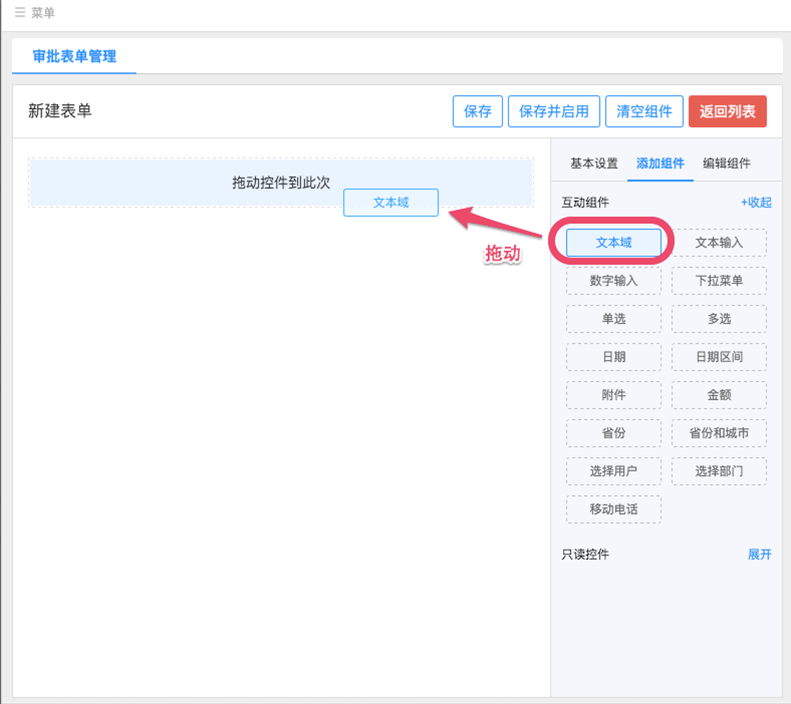
第三步:编辑组件(选中组件,对组建进行编辑)
标题:填写内容的标题。
描述:让使用者更清楚您添加这个组件的目的。
右侧后缀:固定在结尾显示的信息(例如10元的元)。
是否必填:限制使用者使用时,一定要填写的信息,不填写是提交不了的。
空间大小:用来控制展示样式(占用一半或占用一整行的空间)。
验证格式:系统自动验证输入的信息(例如您选择了电子邮箱,则使用者填写邮箱外的信息则不可提交)。
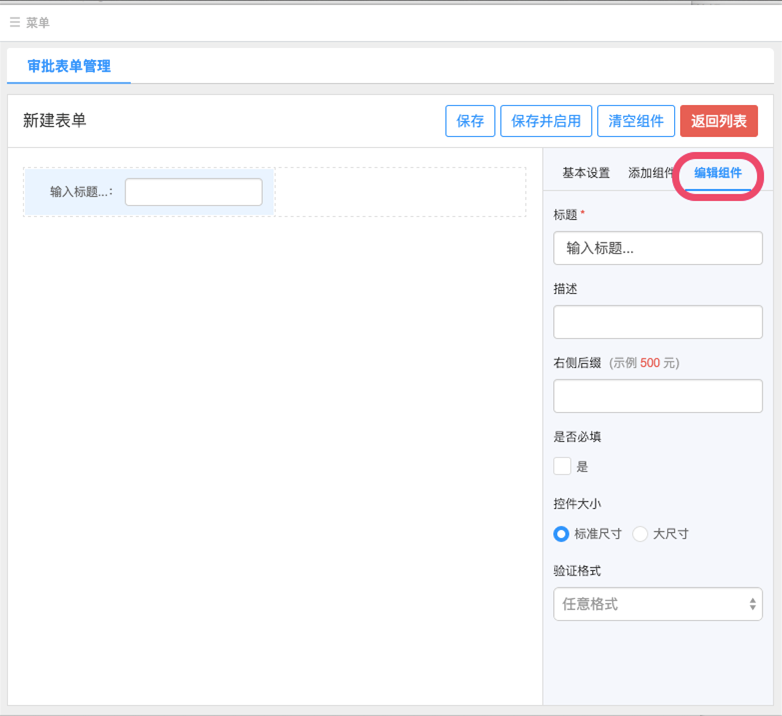
第四步:保存设置
保存:先保存这个表单,不立即使用。
保存并启用:保存这个表单,并立即启用。
清空组件:将添加的组建全部删除重新设置表单。
退出编辑:退出这个表单的编辑,且不保存
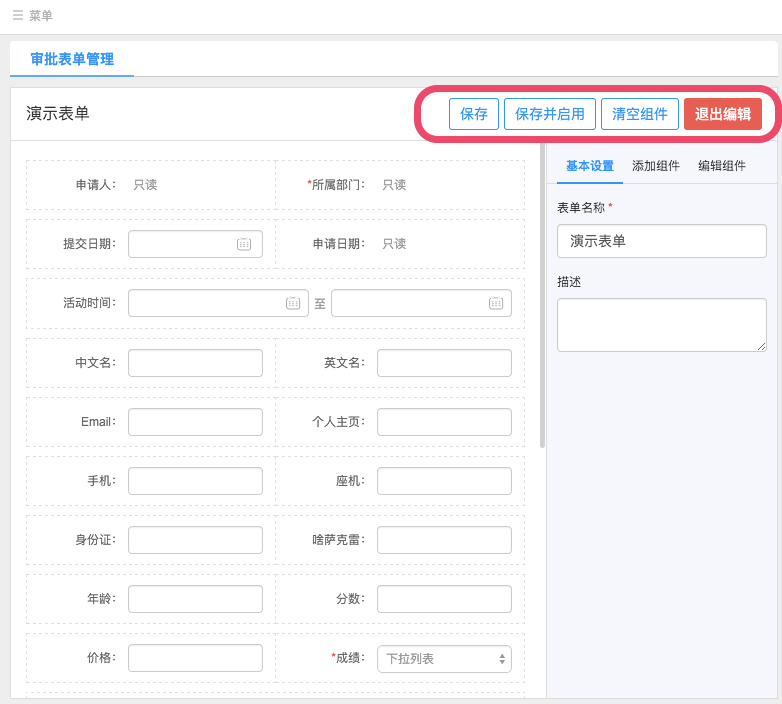
上文就是在哨子办公中进行审批设置的详细图文教程,大家学会了吗?
 天极下载
天极下载





































































 腾讯电脑管家
腾讯电脑管家
 火绒安全软件
火绒安全软件
 向日葵远程控制软件
向日葵远程控制软件
 微信电脑版
微信电脑版
 自然人电子税务局(扣缴端)
自然人电子税务局(扣缴端)
 微信最新版
微信最新版
 桌面百度
桌面百度
 CF活动助手
CF活动助手